ეს cmdlet ამუშავებს მოქმედებას, თუ შეცდომა მოხდება
- PowerShell ErrorAction არის საერთო პარამეტრი, რომელიც მოქმედებს შეცდომის დადგომისას.
- ეს სახელმძღვანელო განიხილავს PowerShell ErrorAction-ს, მის პარამეტრებს და მათ გამოყენებას.
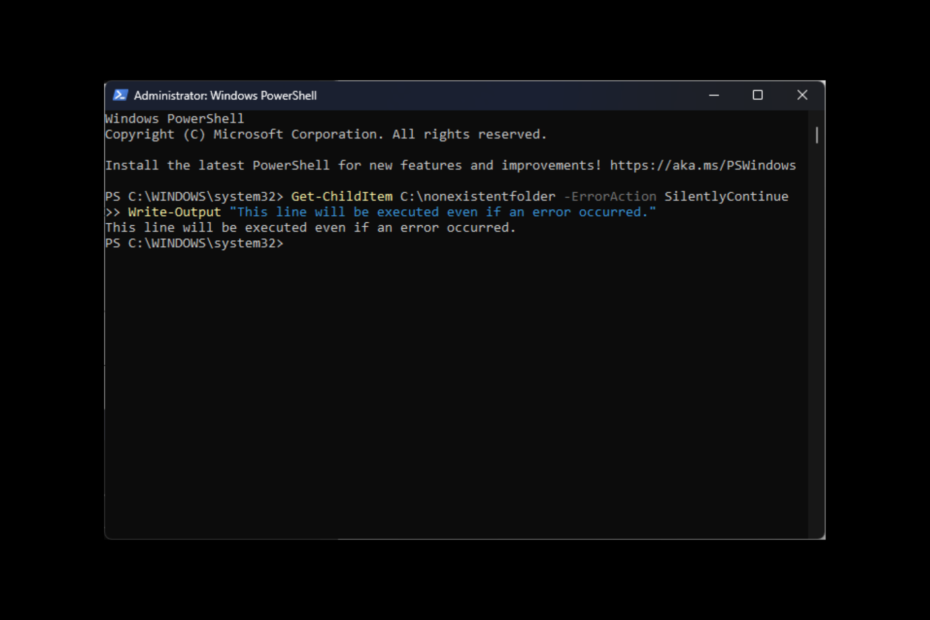
Xდააინსტალირეთ ჩამოტვირთვის ფაილზე დაწკაპუნებით
- ჩამოტვირთეთ Restoro PC Repair Tool რომელიც მოყვება დაპატენტებულ ტექნოლოგიებს (ხელმისაწვდომია პატენტი აქ).
- დააწკაპუნეთ სკანირების დაწყება იპოვონ Windows-ის პრობლემები, რამაც შეიძლება გამოიწვიოს კომპიუტერის პრობლემები.
- დააწკაპუნეთ შეკეთება ყველა პრობლემების გადასაჭრელად, რომლებიც გავლენას ახდენს თქვენი კომპიუტერის უსაფრთხოებასა და შესრულებაზე.
- Restoro ჩამოტვირთულია 0 მკითხველი ამ თვეში.
როდესაც ბრძანება ვერ შესრულდება, PowerShell აჩვენებს შეცდომას ErrorActionPreference-ში დაყენებული მნიშვნელობის საფუძველზე.
თუმცა, ErrorAction პარამეტრი PowerShell-ზე გაძლევთ საშუალებას მიუთითოთ, თუ როგორ უნდა გაუმკლავდეთ შეწყვეტის შეცდომებს, თუ ბრძანება ვერ მოხერხდა. ბრძანების შესრულებისთვის ხელმისაწვდომი ვარიანტებია Continue, Ignore, Stop, Inquire, SilentlyContinue და Suspend (მუშაობს მხოლოდ PowerShell-ისთვის).
ამ სახელმძღვანელოში განვიხილავთ, თუ როგორ გამოვიყენოთ PowerShell ErrorAction მის ცვლადებთან ერთად მაგალითების გამოყენებით. Დავიწყოთ!
როგორ გამოვიყენო PowerShell ErrorAction?
1. განაგრძეთ
ეს არის ErrorAction პარამეტრის ნაგულისხმევი უპირატესობა. ეს მოქმედება აცნობებს მასპინძელს შეცდომის შესახებ და სკრიპტი აგრძელებს შესრულებას. უკეთ გასაგებად შეგიძლიათ გადახედოთ ამ მაგალითს:
- დააჭირეთ ფანჯრები გასაღები, ტიპი PowerShellდა დააწკაპუნეთ Ადმინისტრატორის სახელით გაშვება.

- დააკოპირეთ და ჩასვით შემდეგი ბრძანება და დააჭირეთ Enter შესასრულებლად:
Get-ChildItem C:\nonexistentfolder -ErrorAction Continue
Write-Output "ეს ხაზი შესრულდება მაშინაც კი, თუ შეცდომა მოხდა."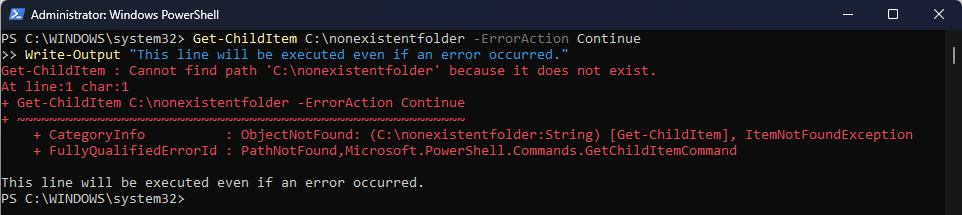
2. იგნორირება
ეს პარამეტრი არ აცნობებს მასპინძელს შეცდომის შესახებ და აგრძელებს სკრიპტის შესრულებას. გასაგებად გადახედე მაგალითს:
- გახსენით PowerShell ზემოთ გამოყენებული იგივე მეთოდის გამოყენებით.
- ჩაწერეთ შემდეგი ბრძანება და დააჭირეთ Enter:
Get-ChildItem C:\nonexistentfolder -ErrorAction Ignore
Write-Output "ეს ხაზი შესრულდება მაშინაც კი, თუ შეცდომა მოხდა."
- Windows-ის ეფექტურობის რეჟიმი ზოგიერთისთვის აპებს გამოუსადეგარს ხდის
- როგორ შევქმნათ და დააკონფიგურიროთ ორგანიზაციული სქემები Visio-ში
3. გაჩერდი
თუ შეცდომა მოხდა, ეს მოქმედება აჩერებს სკრიპტის შესრულებას. უკეთ გასაგებად, შეამოწმეთ ეს მაგალითი:
- გახსენით PowerShell ადმინისტრატორის უფლებებით.
- ჩაწერეთ შემდეგი ბრძანება და დააჭირეთ Enter:
Get-ChildItem C:\nonexistentfolder -ErrorAction Stop
Write-Output "ეს ხაზი არ შესრულდება, რადგან მოხდა შეცდომა."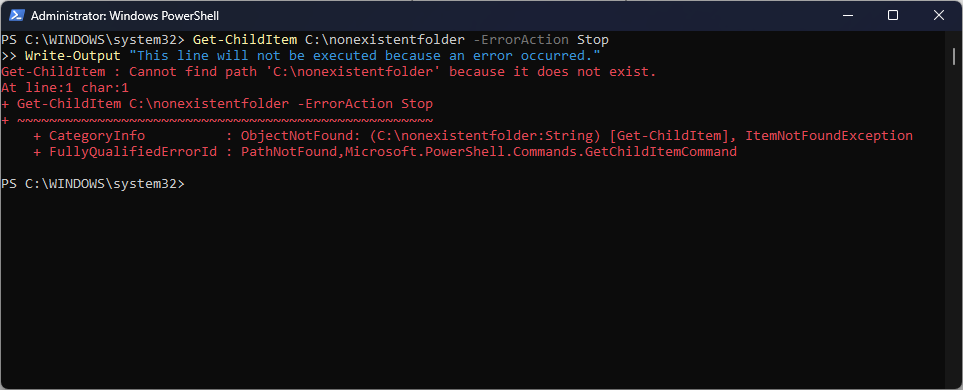
4. იკითხე
ამ პარამეტრით, როდესაც შეცდომა ხდება, მომხმარებელი იღებს არჩევანს და მოთხოვნებს შესაბამისი მოქმედების დადგენის მიზნით. მოდით შევხედოთ მაგალითს:
- პირველი, გაშვება PowerShell ადმინისტრატორის უფლებებით.
- დააკოპირეთ და ჩასვით შემდეგი ბრძანება და დააჭირეთ Enter:
Get-ChildItem C:\nonexistentfolder -ErrorAction Inquire
Write-Output "ეს ხაზი შესრულდება მხოლოდ იმ შემთხვევაში, თუ დაადასტურებთ შეცდომის შეტყობინებას."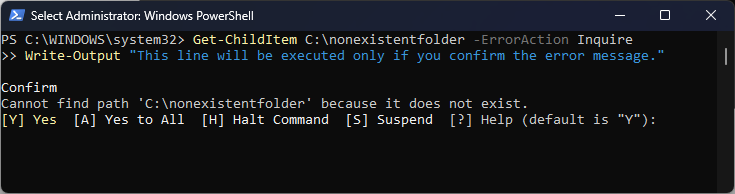
5. ჩუმად განაგრძე
Მსგავსად იგნორირება ბრძანება, ის არ შეატყობინებს შეცდომას ჰოსტს და გააგრძელებს შესრულებას. თუმცა, იგნორისგან განსხვავებით, ის დაამატებს შეცდომას $Error ცვლადს. მოქმედების უკეთ გასაგებად, მოდით შევხედოთ მაგალითს:
- გახსენით PowerShell ადმინისტრატორის პრივილეგიებით.
- ჩაწერეთ შემდეგი ბრძანება და დააჭირეთ Enter:
Get-ChildItem C:\nonexistentfolder -ErrorAction Silently Continue
Write-Output "ეს ხაზი შესრულდება მაშინაც კი, თუ შეცდომა მოხდა."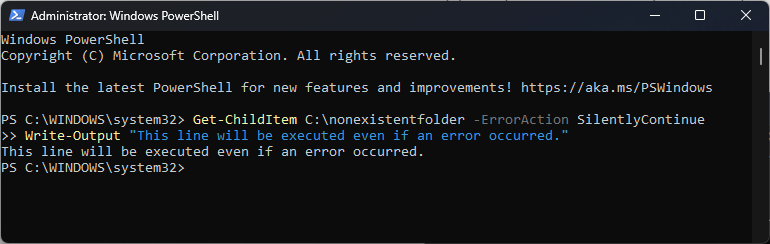
ასე რომ, თქვენ შეგიძლიათ გამოიყენოთ PowerShell ErrorAction, რათა მიუთითოთ რა უნდა გააკეთოთ, თუ ბრძანება ვერ შესრულდება. თუ თქვენ გაქვთ რაიმე შეკითხვა ან შეშფოთება პარამეტრთან დაკავშირებით, მოგერიდებათ შეგვატყობინოთ ქვემოთ მოცემულ კომენტარებში. მოხარული ვიქნებით დაგეხმაროთ!
ჯერ კიდევ გაქვთ პრობლემები? გაასწორეთ ისინი ამ ხელსაწყოთი:
სპონსორირებული
თუ ზემოხსენებულმა რჩევებმა არ გადაჭრა თქვენი პრობლემა, თქვენს კომპიუტერს შეიძლება ჰქონდეს უფრო ღრმა Windows პრობლემები. Ჩვენ გირჩევთ ამ კომპიუტერის სარემონტო ხელსაწყოს ჩამოტვირთვა (შეფასებულია მშვენივრად TrustPilot.com-ზე), რათა მათ მარტივად მივმართოთ. ინსტალაციის შემდეგ უბრალოდ დააწკაპუნეთ სკანირების დაწყება ღილაკს და შემდეგ დააჭირე შეკეთება ყველა.


